1、首先用ps分别打开人物和风景图,然后来到人物图中,选择使用快速选择工具,抠出人物轮廓。
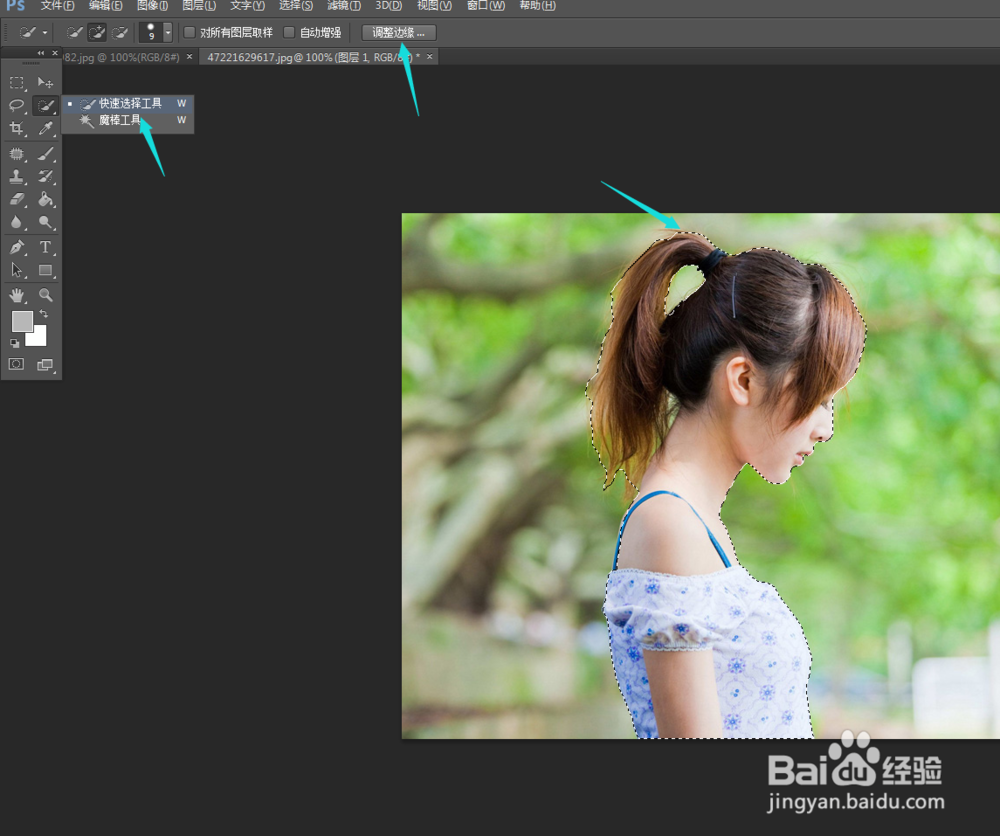
2、然后点击“调整边缘”,然后使用画笔边缘调整,轻抹头发边缘

3、然后勾选如图那两个选项,完了点击确定
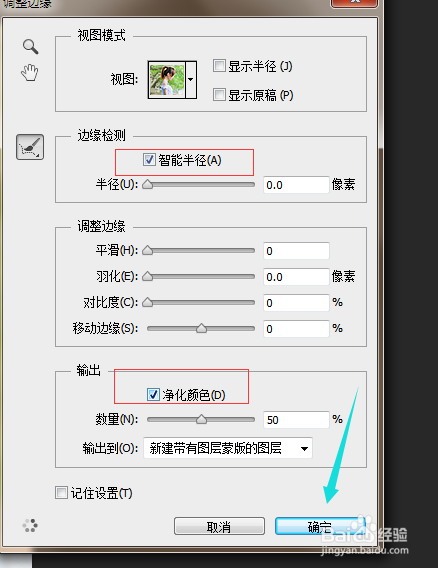
4、然后来到山水风景图上,使用方形选框工具选好图层,再用移动工具将图层移到人物图层来,如图


5、ctrl+T调整图片的位置,接着将山水图层移到人物图层下方。

6、然后按着Alt建将人物蒙版移到山水图层,再接着将人物图层的眼睛关闭。

7、接着执行图像——调整——黑白,调整图层。

8、最后再在山水图层下方新建一个填充为白色背景的图层,这样就做好了效果。
